Tabloya naverokê
Di Windows 10-ê de bi performansa dîska xweya hişk re pirsgirêkên we hene? Rêbernameya me binihêrin ka hûn çawa dikarin vê pirsgirêkê çareser bikin. Windows bi tesadufî dicemidîne?
Microsoft ji ber ku yek ji pergalên xebitandinê yên ku herî zêde tê bikar anîn e, di baştirkirina OS-ya xwe ya Windows de rêyek dirêj derbas kiriye. Hema ji danasîna Windows 7-ê, pir kesan ew bi germî hembêz kir ji ber tweakên wê yên nazik ku ji XP û Vista dihatin.
Ji îro pêve zû, Windows 10 gelek amûrên bikêr pêşkêşî dike da ku ji bikarhêneran re bibe alîkar ku bi pirsgirêkên rojane re mijûl bibin. Yek ji van amûran Dîska Check Windows-ê ye.
Ew amûrek hêzdar e ku ji hêla Microsoft ve hatî peyda kirin ku dikare ji beşên piçûk ên parçebûyî yên ajokê bigire heya sektorên xirab ên herî pirsgirêkdar teşhîs bike.
0>Wekî ku em hemî pê dizanin, dîskek hişk perçeyên tevgerê yên ku di demek dirêj de diherikin vedihewîne. Digel ku dîska we di demek dirêj de têk diçe, gelek faktor dikarin di dirêjahiya wê de bibin alîkar, mîna qutbûna enerjiyê ya bêserûber, karanîna nerast a komputera we, û nerêkûpêkkirina PC-ya we.
Lê Windows CHKDSK çawa dixebite?
Amûra CHKDSK ji bo teşhîskirina pirsgirêkên potansiyel ên mîna xeletiyên pergala pelan, sektorên xirab, an dabeşek bi pirsgirêk a ajokera we, li ser dîska weya pîvazek pirpass bikar tîne. Ji xeynî teşhîskirina pirsgirêkên bi hard dîska we, Windows CHKDSK di heman demê de hewl dide ku pirsgirêkên ku di dîska we de hatine tespît kirin tamîr bike.
Dibe ku hûn meraq dikin ka amûrek hêsan çawa dîska we tamîr dikeçewtî.
Di tamîrkirina dîska we de, dîska kontrolê ya Windows pêşî pergala pelan a li ser dîska we dişoxilîne û dest bi analîzkirina yekbûna çavkaniyên pergala we dike. Ger şanîdana chkdsk di pergala pelê we de pirsgirêkek tespît bike, ew ê hewl bide ku pirsgirêkê li ser dîska we rast bike.
Di vê rewşê de, xebitandina fermana chkdsk scan li ser pergala xebitandina xwe car caran dikare bibe alîkar ku çêtir bibe. performansa pergala xwe û wê xweş bihêle.
Îro, em ê nîşanî we bidin ka meriv çawa amûra Windows Check Disk bikar tîne da ku hûn fermana CHKDSK li ser pergala xwe bimeşînin.
Werin em dest pê bikin.
Hûn çawa Windows CHKDSK dimeşînin?
Windows CHKDSK Bi Bikaranîna Xala Fermankirinê Bixebitîne
Rêberiya jêrîn binihêrin da ku chkdsk li ser Windows 10-ê bi karanîna pencereya rêzika fermanê bimeşînin. Ev rêbaz ji bo guhertoyên din ên Windows-ê, mîna Windows 8 û jêrtir jî derbas dibe.
Pêşî, bişkojka Windows li ser komputera xwe bikirtînin û li Rêza Fermandariyê bigerin.
Piştî wê, li ser Rûn wek Rêveber bikirtînin da ku Nala Fermandar bi îmtiyazên îdarî vekin.

Hundir paceya fermanê, "chkdsk (nameya ajokê ya ku hûn dixwazin ji bo sektorên xirab û xeletiyên dîskê kontrol bikin) binivîsin û pêl Enter bikin .

Ev ê celebê herî bingehîn dest pê bike. bê şert û merc bişopîne. Ger hûn dixwazin şanek taybetîtir bikin ku hûn dikarin bi chkdsk re tevbigerin, hûn dikarin navnîşê kontrol bikin.li jêr.
chkdsk (herfa ajokerê) /f – Parametreya /F rê dide Windows Check Disk da ku xeletiyên pergala pelan ên ku di dema şopandinê de li ser dîska we hatine dîtin tamîr bike.
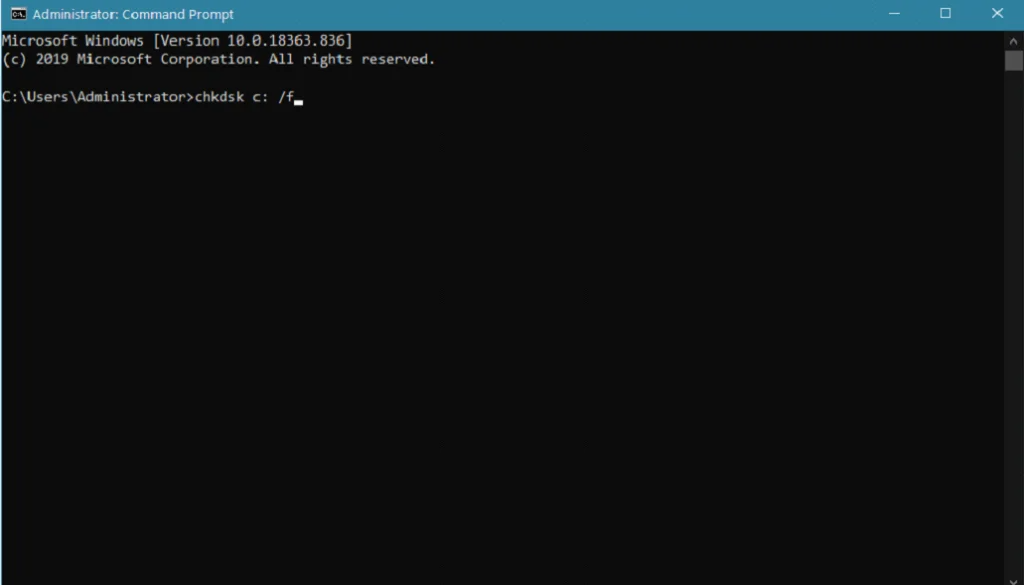
chkdsk (herfa ajokerê) /r - heke hûn dixwazin sektorên xirab li ser dîska xwe bibînin û her agahdariya ku tê de hatî hilanîn vegerînin, hûn dikarin fermana chkdsk /r bimeşînin.

chkdsk (nameya ajokerê) /x - ev ferman tenê ji bo ajokarên duyemîn ên ku hûn dixwazin bişopînin derbas dibe. Parametreya /x talîmat dide Windows Check Dîskê ku berî ku vekolînê bike da ku hemî pelan bi têra xwe tamîr bike, tevî yên ku dibe ku pêvajoyek din li ser komputera we bikar bîne.

chkdsk (herfa ajokerê) /c – ji bo dîska hişk a ku bi pergala pelan a NTFS-ê ve hatî format kirin, hûn dikarin pîvana /c bikar bînin da ku pêvajoya şopandinê bileztir bikin dema ku hûn chkdsk li ser komputera xwe dimeşînin ku pêvajoya kontrolê derbas dike. bi strûktûra peldanka we re dizivire.
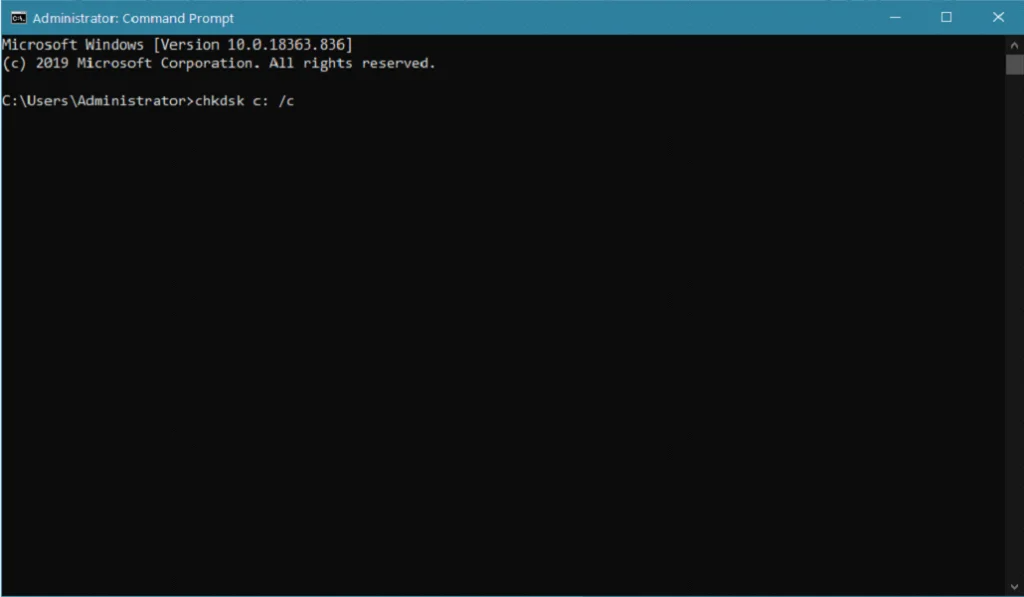
chkdsk (herfa ajokerê) /i - li vir parameterek din heye ku dikare şopandina ajokerek formatkirî ya NTFS bileztir bike, ku talîmat dide Windows Check Disk kontrolkirina îndeksên li ser dîska xwe bileztir bikin.
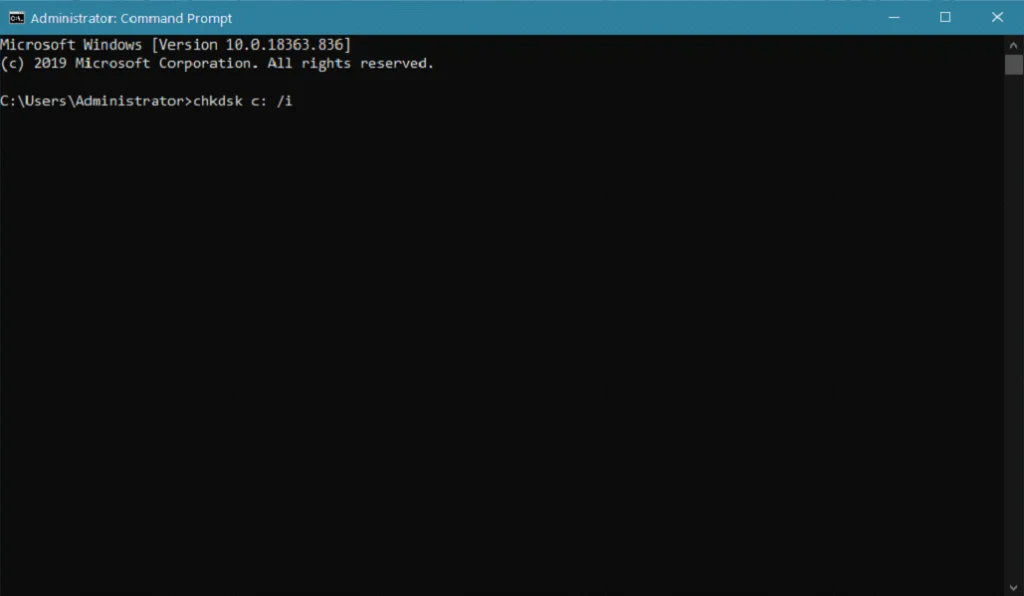
CHKDSK Bikaranîna Navbera Windows-ê Bixebitîne
Alternatîf, heke hûn nerehet in ku hûn Xala Fermana Windows-ê bikar bînin da ku chkdsk li ser komputera xwe bimeşînin, hûn di heman demê de dikare navbeynkariya bikarhêner bikar bîne da ku emrê şopandina chkdsk bicîh bîne. Navbera bikarhêner pir ebikaranîna wê ji Xala Fermana Windows-ê hêsantir e.
Pêşî, bişkojka Windows-ê li ser klavyeya xwe bikirtînin û li File Explorer bigerin.
Piştre, li ser Vekirina bikirtînin da ku Windows File Explorer-ê bide destpêkirin.
Piştî wê, li ser ajokera ku hûn dixwazin kontrol bikin ji pêşeka milê rast-klîk bikin.
Niha, li ser Taybetmendiyan bikirtînin.

Di hundurê Taybetmendiyên Dîskê de , li tabloya Amûran bikirtînin.
Di bin taba Kontrolkirina Çewtiyê de, li ser bişkoka Kontrolkirin bikirtînin.
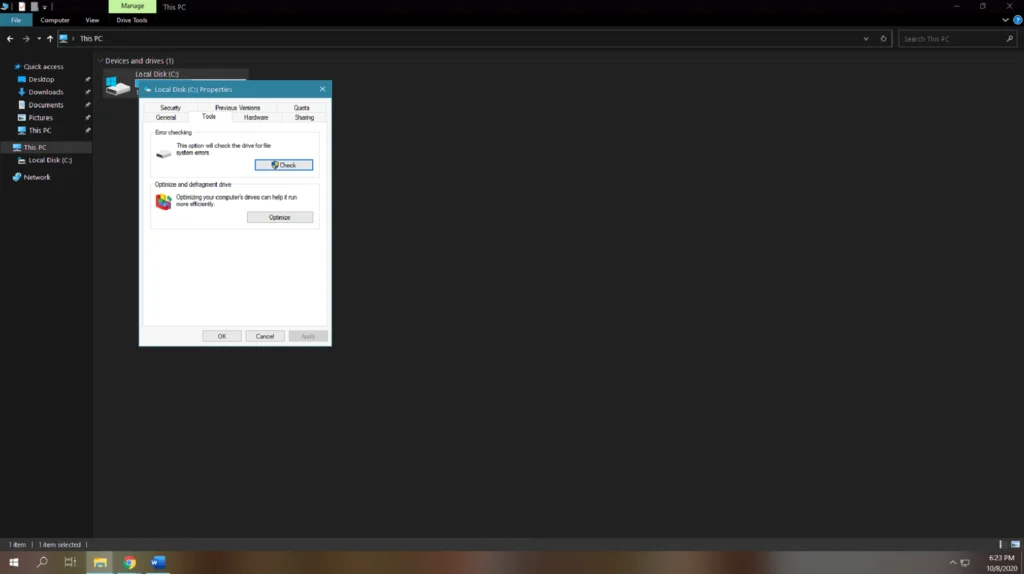
Dawiya dawî, li ser Scan Drive bikirtînin ku ji serîlêdana ku xuya dike dest bi kontrolkirina dîskê ya ajokera we bike.
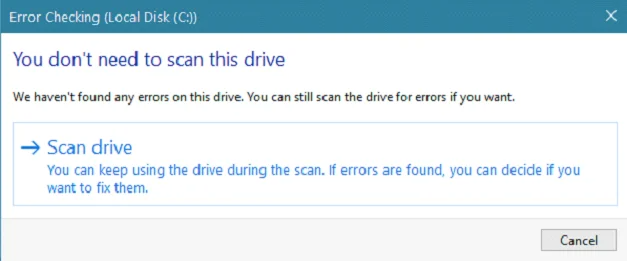
Piştî ku kontrolkirina dîskê qediya, ew ê nîşan bide ger di dema şopandinê de xeletî hatin dîtin û bixweber van xeletiyên dîska hişk rast bikin. Komputera xwe ji nû ve bidin destpêkirin û dûv re binihêrin ka performansa pergala we baştir bûye.
Çewtiyên Dîska Hard Bikaranîna CHKDSK Utility li ser Taybetmendiya Parçebûnê Bigerin
Wek ku li jor hate destnîşan kirin, Windows 10 gelek amûrên hêja hene ku dikarin ji we re bibe alîkar gava ku hûn bi komputera xwe re pirsgirêk rû didin. Ji bo ku ajokera dîska xwe bi hêsanî rêve bibe, ew Taybetmendiyek Parvekirinê vedihewîne ku hemî ajokarên dîskê yên li ser komputera we û dabeşên wê hatine danîn nîşan dide. Taybetmendiya Parvekirinê li ser Windows 8 û 7-ê jî heye.
Ji bo ku bi karanîna Taybetmendiya Dabeşkirinê bêyî rêzika fermanê bişopînin chkdsk Windows-ê bişopînin, rêbernameya jêrîn binihêrin.
Li ser komputera xwe, pêl <1 6>Windows bişkojka klavyeya xwe bike û li Diskê bigereBirêvebir .
Niha, bikirtînin Partisyonên Dîskê Biafirîne û Format bike da ku Rêveberiya Dîskê veke.
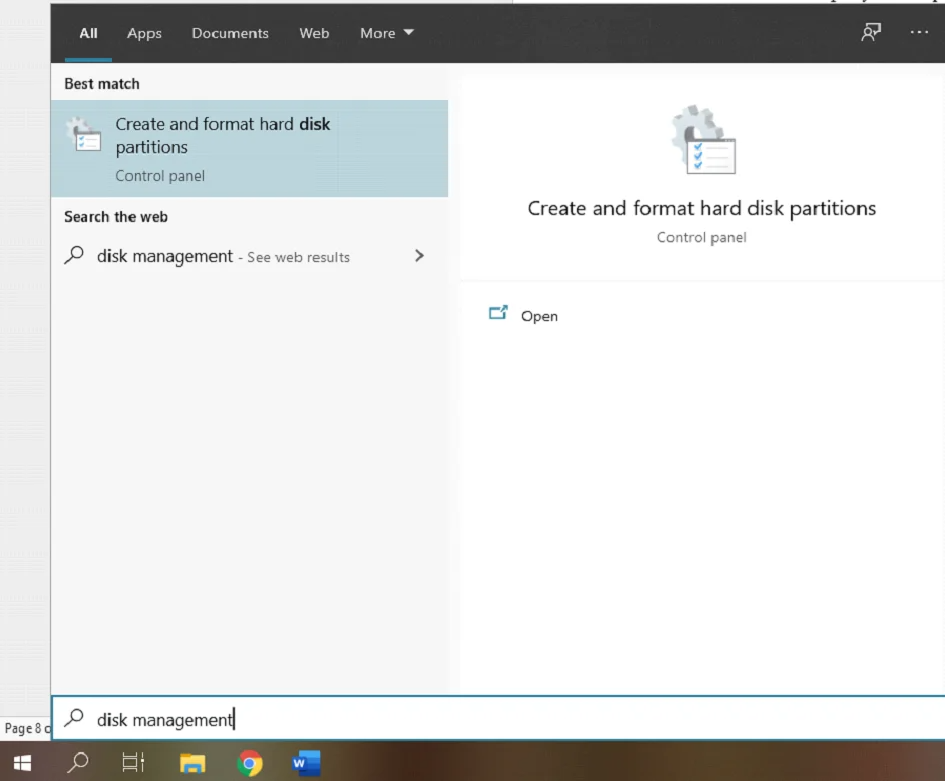
Di hundurê <6 Amûra>Rêveberiya Dîskê , li ajoka ku hûn dixwazin kontrol bikin bikirtînin û li ser rastê bitikînin.
Piştî wê, li ser Taybetmendiyan bikirtînin.

Piştre, li tabloya Amûran bikirtînin û ji tabloya Amûran beşa Kontrolkirina Çewtiyê bibînin.
Axir, bişkoka Kontrol bike bikirtînin. di bin Kontrolkirina Çewtiyê . Li ser Scan Drive bikirtînin da ku Karkara CHKDSK dest pê bike.

Li bendê bin ku amûrê lêgerîna xeletiyên pergala pelan biqedîne, paşê komputera xwe ji nû ve bidin destpêkirin. Naha performansa ajokera dîska xwe bişopînin ger piştî xebitandina amûra dîska kontrolê ya li ser pergala we çêtirbûn hebin.
Dîska Sazkirinê/Dîska USB ya Windows 10-ê Bikaranîn Bixebitînin
Heke we heye Dîska sazkirinê an ajokera USB ya Windows 10, hûn dikarin vê yekê jî bikar bînin da ku kontrolkirina xeletiya ajokera dîska xwe bikin. Ev rêgezek baş e ku hûn chkdsk bimeşînin ji ber ku komputera we pelê pergalê bikar nayîne, rê dide ku amûra kontrolkirina dîskê bi tevahî xeletiyên dîskê bişopîne.
Bînin bîra xwe ku dîska sazkirinê an ajokera we divê bi guhertoya Windows-ê ya ku li ser hatî saz kirin li hev bike. pergala te. Ger hûn Windows 10-ê dimeşînin, hûn ê nikaribin dîskên sazkirinê yên Windows 8 û jêrîn bimeşînin; ev yek ji bo guhertoyên din ên pergala xebitandinê ya Windows-ê jî derbas dibe.
Di bikaranîna sazkirina xwe dedîsk an ajokara USB-yê ji bo ku chkdsk di Windows-ê de bixebite, hûn dikarin gavên jêrîn bişopînin da ku hûn pêvajoyê bi rê ve bibin.
Pêşî, dîska sazkirinê ya Windows an ajokera saz bikin û komputerê ji nû ve bidin destpêkirin.
Piştre, pêl F10 an F12 (li gorî komputera we ve girêdayî ye) dema ku komputera we tê bootkirinê, û dîska sazkirinê an ajokera USB-ê wekî vebijarka bootê hilbijêrin.
Piştî ku Sazkirina Windows-ê hat boot kirin, zimanê xwe yê bijarte hilbijêrin, û bişkoja Pêş bikirtînin.
Piştî wê, li ser Komputera xwe Tamîr bikin bikirtînin.

Niha, li ser Çêkirina kêşeyan bikirtînin û Nala fermanê hilbijêrin.

"chkdsk" (herfa ajokara ku hûn dixwazin) binivîse kontrol bikin)', an jî hûn dikarin celebek lêgerînek taybetî ya ku li ser rêbaza yekem a li jor hatî destnîşan kirin diyar bikin; paşê Enter bikirtînin da ku chkdsk bixebitin.

Piştî xebitandina chkdsk, komputera xwe ji nû ve bidin destpêkirin û binihêrin ka şopandin alîkariya baştirkirina performansa pergala we kir.
Ji bo qedandinê, Windows CHKDSK amûrek hêja ye ku alîkariya temîrkirin û domandina dîska we dike da ku her dem di performansa xweya herî bilind de bixebite.
Em hêvî dikin ku ev rênîşander ji we re bibe alîkar ku hûn xeletiyên li ser ajokera xwe rast bikin piştî xebitandina Windows CHKDSK. Rêbazên ku li jor hatine destnîşan kirin bişopînin, û xeletiyên ku li ser ajokera we hatine dîtin dê di demek kurt de werin rast kirin. Bînin bîra xwe ku Windows CHKDSK li ser guhertoyên din ên Windows-ê jî heye, mîna Windows 8, 7, Vista, û XP.
Rêberên alîkar ên din ên ku dikarindi tamîrkirina pirsgirêkên Windows-ê de ji we re bibin alîkar ku meriv çawa Windows 10-ê di moda ewle de dest pê bike, Kodi li ser Amazon Firestick saz bike, meriv çawa sermaseya dûr a li ser Windows 10-ê saz bike, û rêbernameyek ji bo parvekirinê ji bo PC-yê.
Rêkirina Pirsgirêkên CHKDSK
Di Moda Tenê-Xwendinî de Berdewam Nabe.
Heke hûn "Çewtiyên hatin dîtin" bibînin. CHKDSK nikare berdewam bike" peyama çewtiyê gava ku hûn hewl didin ku ajokera xwe ji bo xeletiyan tamîr bikin, ji bîr mekin ku hûn parametreya /r li ser fermana xwe bicîh bikin da ku ji vê peyama xeletiyê dûr nekevin.
Ji hêla din ve, heke hûn hewce ne ku hûn bixebitin Amûra kargêriya dîskê ya li ser cildek din, bê guman tîpa ajokarê ya ku hûn dixwazin ji bo xeletiyên mîna CHKDSK C bişopînin destnîşan bikin: /f
Nikare Dîska Kontrolê Bixebitîne (Delg ji hêla Pêvajoyek Din ve Tê Bikaranîn )
Dema ku hûn peyamek xeletiyek dibînin ku dibêje:
“CHKDSK nikare bixebite ji ber ku deng di pêvajoyek din de bikar tîne. Ma hûn dixwazin dema ku pergalê ji nû ve dest pê bike, vê cildê plansaz bikin ku were kontrol kirin."
Li ser rêza fermanê Y binivîsin, û Enter bikirtînin.
Heke hûn dixwazin yekser ajokerê kontrol bikin, komputera xwe ji nû ve dest pê bike, ya ku dê bixweber dîskê bişopîne.
Dîska Current Girtî neket
Heke hûn peyamek xeletiyê bibînin ku nîşan dide "Cannot Lock Current Drive", divê hûn bicîh bikin ku emrê ku hûn in. îcrayê xwedan parametreya /r ye. Alternatîf, hûn dikarin CHKDSK /f /r /x bikar bînin da ku vê pirsgirêkê çareser bikin.
Pirsên Pir Pir Pir pirsîn
Ez çawa CHKDSK-ê bimeşînim?
Ji boCHKDSK-ê bimeşînin, bernameya Serlêdana Fermandariyê vekin û li menuya Destpêkê li "Nava Ferman" bigerin. Li ser bernameya Command Prompt-ê rast-klîk bikin û "Run as administrator" hilbijêrin. "CHKDSK C: / f" di pencereya Serlêdana Ferman de binivîsin û Enter bikirtînin. Ev ê ji bo xeletiyan şopandina ajoka C:-ya we bide destpêkirin.
Kîjan çêtir e, CHKDSK R an F?
Em difikirin ku hem CHKDSK R û hem jî CHKDSK F baş dixebitin, lê ji armancên cûda re xizmetê dikin. Ger hûn dixwazin sektorên xirab û xeletiyên li ser ajokera xwe bişopînin, em şîret dikin ku hûn ji bo vî rengî pirsgirêkê CHKDSK R-ê bicîh bikin. Lêbelê, heke hûn dixwazin hemî xeletiyên li ser ajokera xwe bişopînin, hûn dikarin pîvana /F-ê bikar bînin da ku hemî ajokara we ji bo xeletiyan were kontrol kirin û di dema şopandinê de were tamîr kirin.
Kontrolek Dîskê Çiqas Diqede Windows 10?
Sakandin û tamîrkirina xeletiyên li ser ajokera we dibe ku li gorî çend faktoran diguhere, mîna leza ajokera we, pêvajoya we, û hêmanên din ên ku dikarin bandorê li leza xwendin û nivîsandina ajokera we bikin. Lêbelê, pirê caran, şopandina ajokek tevahî ji bo xeletî û sektorên xirab dikare çend hûrdeman an jî dirêjtir bigire, nemaze heke chkdsk şanoya li ser pergala we çend xeletî destnîşan bike.
Fermana CHKDSK F çi ye?
Wekî ku li jor behs kir, fermana CHKDSK F destûrê dide te ku hûn şopandina ajokek tevahî pêk bînin da ku xeletî û pirsgirêkên di dîska xwe de kontrol bikin. Di heman demê de, fermana /f di heman demê de amûra kargêriya dîskê jî rê didebiceribînin û hemû xeletiyên ku li ser ajokera we hatine tespîtkirin tamîr bikin.
Çawa meriv chkdsk ji hêleka fermanê dimeşîne?
Chkdsk amûrek e ku dîska komputera we ji bo xeletiyan kontrol dike. Ji bo ku hûn chkdsk ji rêzika fermanê bimeşînin, divê hûn pêşî rêzika fermanê vekin. Ji bo vê yekê, Destpêk bikirtînin, paşê "cmd" li qutiya lêgerînê binivîsin. Enter bikirtînin da ku rêzika fermanê vekin. Di xêza fermanê de, "chkdsk" binivîsin û paşê navê ajokara ku hûn dixwazin kontrol bikin binivîsin, paşê Enter bikirtînin.
Kîjan ferman di windows de dikare di dema bootkirinê de chkdsk bide destpêkirin?
Ferman destpêkirina chkdsk di dema bootê de "chkdsk / f" ye. Ev fermana chkdsk dê yekparebûna pergala pelan kontrol bike û xeletiyên ku dibîne rast bike.
Divê ez chkdsk F an R bikar bînim?
Dema ku meriv chkdsk F an R bikar bîne, difikire. çend tiştan bifikirin. Ya yekem ew e ku hûn kîjan pergala pelan bikar tînin- heke ew NTFS be, wê hingê divê hûn chkdsk R bikar bînin. Heke hûn FAT32 bikar tînin, wê hingê divê hûn chkdsk F bikar bînin. Ya duyemîn ku hûn bifikirin ev e ku hûn bi çi celeb xeletiyan re rû bi rû ne .
Gelo chkdsk dê pelên xerabûyî tamîr bike?
Chkdsk (Dîskê kontrol bike) amûrek e ku dikare dîskê ji bo xeletiyan bişopîne û heke gengaz be wan tamîr bike. Lêbelê, ew di tamîrkirina pelên xirab de her gav ne serfiraz e. Ger xerabûn giran be, wê hingê dibe ku chkdsk nikaribe pelê tamîr bike, û tenê çareserî dibe ku ji hilanînê vegerîne.

